ubuntu20.04 解决Pycharm没有写入权限,无法通过检查更新更新的问题
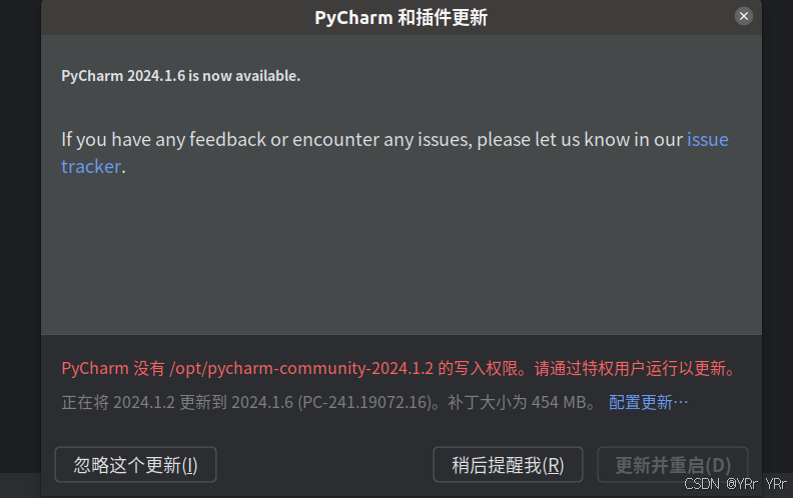
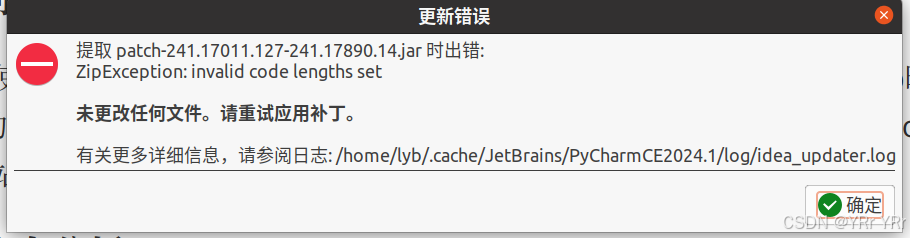
您提供的截图显示了一个关于PyCharm更新的问题,其中提到了:"PyCharm 没有 /opt/pycharm-community-2024.1.2 的写入权限,请通过特权用户运行以更新。"
这表明您尝试更新安装在特定目录的PyCharm IDE时遇到了权限问题。通常,这种问题发生在尝试在受限制的目录(如 /opt)写入时,普通用户可能没有足够的权限。
解决方案
方案1:使用超级用户权限更新
-
通过命令行更新:
-
打开终端。
-
使用以下命令行更新PyCharm,其中
sudo使您以超级用户权限运行更新程序。bashsudo /opt/pycharm-community-2024.1.2/bin/pycharm.sh -
然后按照界面指示进行更新。
-
-
从PyCharm内部更新:
- 启动PyCharm。
- 选择
Help>Check for Updates。 - 如果有更新提示,选择
Update and Restart,并在提示时输入您的管理员密码。
方案2:更改PyCharm安装目录的权限
如果您频繁需要更新或修改安装目录,改变目录权限可能是一个好的长期解决方案。
- 更改目录权限 :
-
打开终端。
-
输入以下命令来更改PyCharm安装目录的权限,允许所有用户写入:
bashsudo chmod -R 777 /opt/pycharm-community-2024.1.2 -
这会将目录权限设置为所有用户都可以读写执行,之后您应该可以无阻碍地更新PyCharm。
-
方案3:将PyCharm安装在其他目录
考虑将PyCharm安装在不需要超级用户权限的目录,如您的家目录下。
- 重新安装PyCharm :
- 下载最新的PyCharm安装包。
- 将其安装到您的家目录下,例如在
/home/username/PyCharm。 - 这样,您通常不需要额外的权限就可以更新IDE。
注意事项
- 修改文件或目录权限可以解决许多访问和更新问题,但也可能带来安全风险。请确保了解更改权限的影响,特别是在多用户系统中。
- 如果您选择重新安装PyCharm,请确保导出任何重要设置,并在重新安装后导入这些设置。
统中。
- 如果您选择重新安装PyCharm,请确保导出任何重要设置,并在重新安装后导入这些设置。
以上方法应该可以帮助您解决更新PyCharm时遇到的权限问题。如果问题仍然存在,可能需要更深入的技术支持。